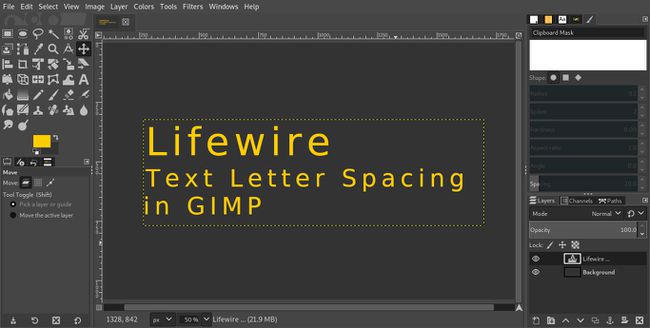Anpassen des Textzeilenabstands in GIMP
Typografie ist ein wichtiger Bestandteil des Designs. Ein wichtiger Faktor bei der Erstellung beeindruckender Typografie ist der Abstand Ihres Textes. GIMP macht es einfach, sowohl den Zeilenabstand als auch führend, und Buchstabenabstand, auch bekannt als Kerning, um auffällige Effekte zu erzielen. Sie benötigen keine speziellen Schriftarten oder zusätzliche Tools. Alles ist direkt in das Textwerkzeug von GIMP integriert.
Festlegen von Text in GIMP
GIMP ist ein beliebtes kostenloses Open Source Bildbearbeitung Anwendung, aber das Text-Tool ist nicht darauf ausgelegt, in nennenswertem Umfang mit Text zu arbeiten. Das sollte nicht überraschen, denn GIMP wurde zum Bearbeiten von Bildern entwickelt. Einige Benutzer bevorzugen jedoch die Arbeit mit Text in GIMP. Wenn Sie einer dieser Benutzer sind, bieten die Textwerkzeuge von GIMP ein angemessenes Maß an Kontrolle für die Arbeit mit Text in der Software.
Arbeiten mit GIMP-Textwerkzeugen
Öffnen Sie GIMP und erstellen Sie ein Projekt zum Arbeiten, falls Sie noch keins haben.
-
Wählen Sie das Textwerkzeug aus Ihrer Toolbox auf der linken Seite des Bildschirms aus. Das Symbol ist der Buchstabe EIN. Wenn Sie einen Hotkey bevorzugen, ist es der T Taste auf Ihrer Tastatur.
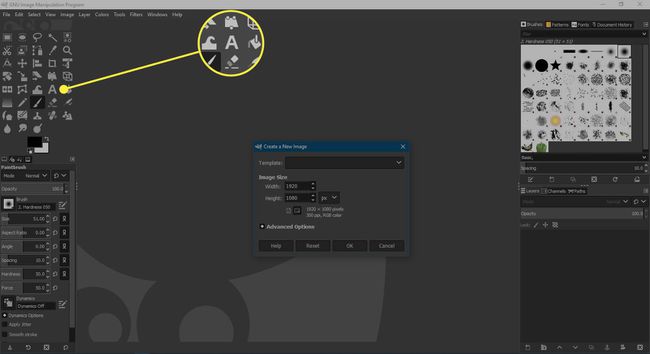
-
Zeichnen Sie ein Textfeld, in das Sie einarbeiten möchten. Stellen Sie sicher, dass Sie sich genügend Platz leisten.
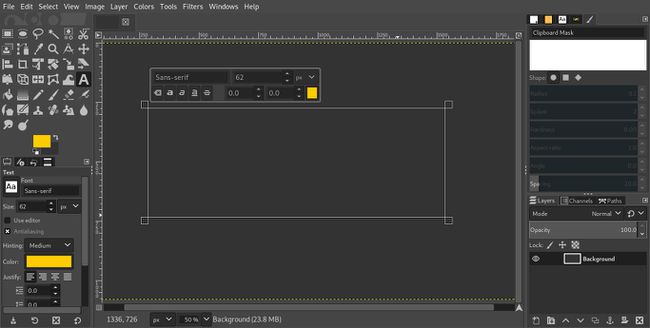
-
Passen Sie die Textgröße im schwebenden Kontrollkästchen neben Ihrem Text an, bevor Sie mit der Eingabe beginnen.
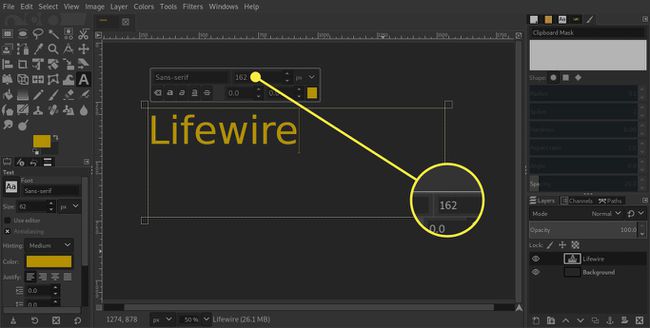
-
Geben Sie Text in das Textfeld ein, mit dem Sie arbeiten möchten.
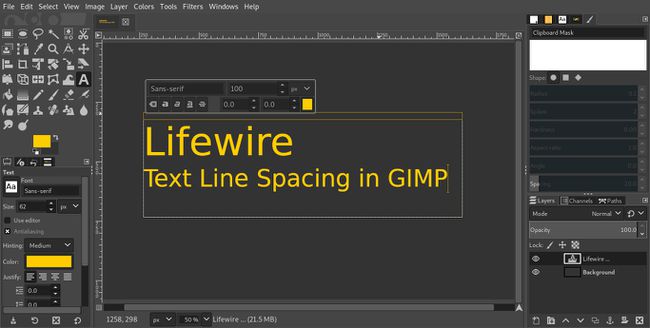
Anpassen des Zeilenabstands
GIMP bietet Optionen beim Arbeiten mit dem Textabstand, mit denen Sie die Anzeige von Text auf der Seite anpassen können. Die erste davon ist der Zeilenabstand, der auch als Zeilenabstand bezeichnet wird. Das Vergrößern des Abstands zwischen den Textzeilen kann die Lesbarkeit verbessern und einen positiven ästhetischen Vorteil haben. In einigen Fällen bedeuten jedoch Platzbeschränkungen, dass Sie diese Option nicht haben und Sie den Vorlauf ein wenig reduzieren müssen, damit er passt. Wenn Sie den Zeilenabstand reduzieren möchten, übertreiben Sie es nicht. Wenn die Textzeilen zu dicht beieinander liegen, werden sie zu einem festen Block, der schwer zu lesen ist.
-
Markieren Sie Ihren Text, während das Textwerkzeug aktiv ist.
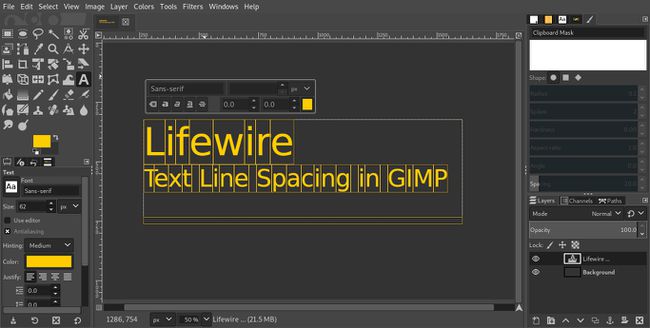
-
Suchen Sie das Zahlenfeld, um den Zeilenabstand anzupassen. Es ist standardmäßig der linke in der unteren Reihe des schwebenden Kontrollkästchens. Wenn Sie den Mauszeiger darüber bewegen, wird es angezeigt Grundlinie des ausgewählten Textes ändern.
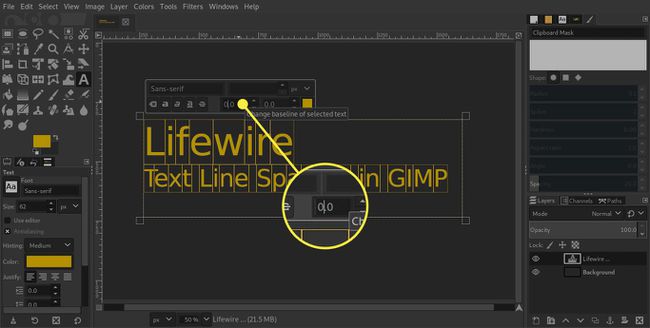
-
Verwenden Sie die Aufwärts- und Abwärtspfeile, um den Abstand zu ändern. Wenn Sie einen Wert im Sinn haben, können Sie ihn jederzeit in das Feld eingeben und drücken Eintreten um automatisch darauf zu springen.
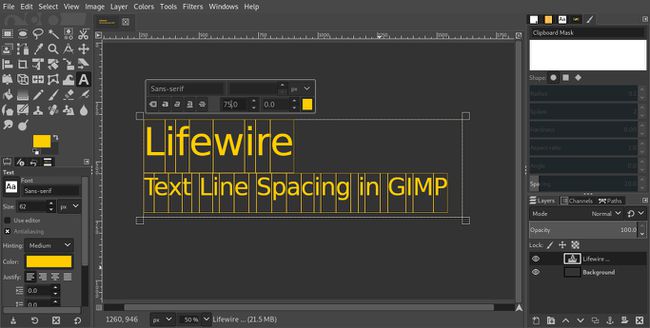
-
Wechseln Sie bei angepasstem Zeilenabstand zu einem anderen Werkzeug, um einen besseren Überblick über das Aussehen des Endprodukts zu erhalten.
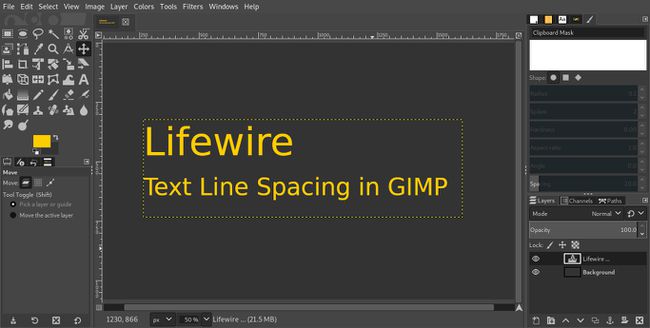
Anpassen des Buchstabenabstands
GIMP bietet ein weiteres Tool, mit dem auch die Anzeige mehrerer Textzeilen angepasst werden kann. Es verändert den Abstand zwischen einzelnen Buchstaben.
Genauso wie Sie den Zeilenabstand aus ästhetischen Gründen anpassen können, können Sie auch den Buchstabenabstand ändern, um attraktivere Ergebnisse zu erzielen. Die gängigsten Buchstabenabstände können vergrößert werden, um einen helleren Effekt zu erzielen und mehrere Textzeilen weniger kompakt erscheinen zu lassen, obwohl diese Funktion mit Vorsicht verwendet werden sollte. Wenn Sie den Buchstabenabstand zu stark erhöhen, werden die Leerzeichen zwischen den Wörtern undeutlich und der Fließtext ähnelt eher einem Wortsuchrätsel als einem Textblock.
-
Markieren Sie den Text, mit dem Sie arbeiten möchten.
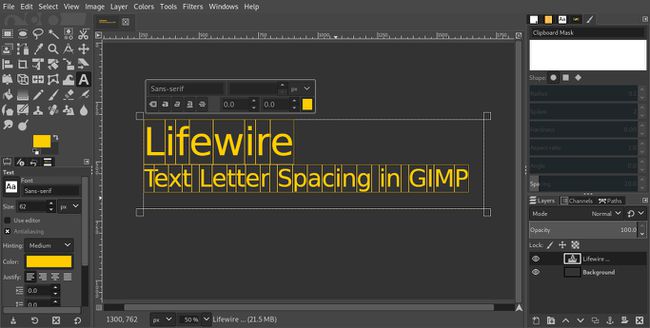
-
Suchen Sie das Feld für den Buchstabenabstand im schwebenden Kontrollkästchen. Es ist der rechts in der unteren Reihe. Bewegen Sie den Mauszeiger darüber und Sie werden sehen Kerning des ausgewählten Textes ändern. Kerning ist der Fachbegriff für den Buchstabenabstand.
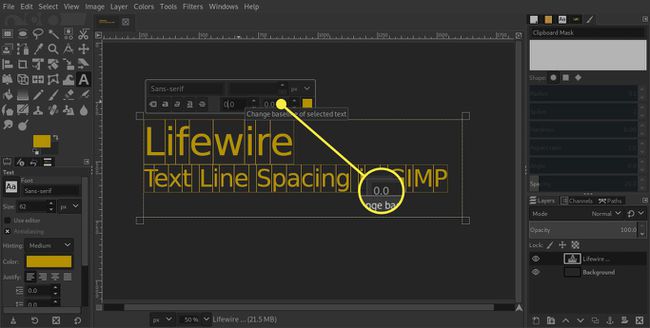
Verwenden Sie die Pfeile, um den Buchstabenabstand zu ändern. Wie beim Zeilenabstand können Sie den gewünschten Abstand eingeben und drücken Eintreten auch.
-
Während Sie den Abstand ändern, erscheinen Kästchen in Ihrer Hervorhebung zwischen den Buchstaben. Verwenden Sie diese Funktion, um den Raum zu visualisieren.
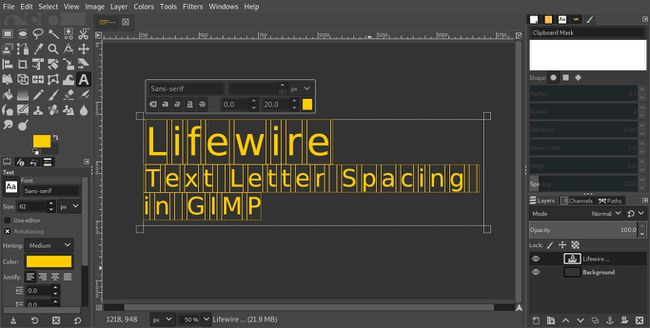
-
Wenn Sie fertig sind, wählen Sie ein anderes Tool aus, um einen besseren Überblick über Ihre Ergebnisse zu erhalten.